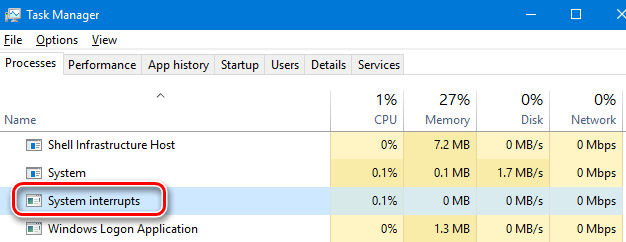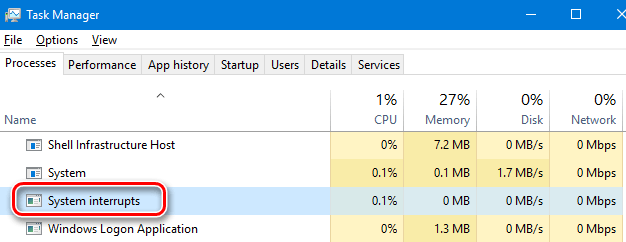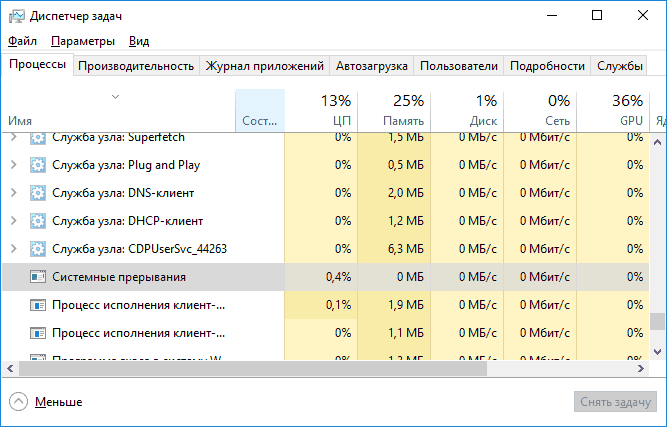system interrupts что это
System Interrupts грузит процессор
Приветствую друзья. Данный материал опишет возможные причины почему System Interrupts грузит процессор.
System Interrupts грузит процессор — что делать?
Сперва разберемся: System Interrupts не является процессом по факту, представляет информативную строку, отображающую процент прерываний процессора на критически важные задачи. Под данными задачами часто подразумеваются аппаратные прерывания или некорректная работа некоторого установленного софта или драйверов.
Нормальная загрузка System Interrupts — не более 5%.
Процесс способен грузить ПК. Убрать полностью — нельзя. Однако можно снизить нагрузку до нормальных значений после определение причины.
Нормальное значение нагрузки System Interrupts:
Высокая нагрузка обычно вызвана двумя причинами:
Варианты причины нагрузки:
Проблемные драйвера
Попробуйте утилиту LatencyMon, загрузив с официального источника:
Инсталлируйте, запустите, нажмите Play, активируйте раздел Drivers, выполните сортировку колонки DPC count:
Наиболее значение столбца DPC count подскажет проблемное оборудование. Далее запустите диспетчер устройств (Win + R > команда devmgmt.msc), отключите оборудование, предположительно вызывающие высокую нагрузку System Interrupts:
Часто проблемными оказываются сетевые устройства, аудиокарты, видеокарты.
Внимание: выключать оборудование категории Процессоры, Компьютер, а также Видеокарта, устройств ввода — не стоит, могут появиться серьезные проблемы.
Если нашли проблемное устройство — установите новые драйвера, произведите откат текущих или извлеките устройство, подключите заново, установив повторно драйвера (предварительно удалив). Дрова лучше сперва скачать с офсайта производителя. Также идеально перед данными манипуляциями по возможности создать образ системы Windows.
Некорректная работа USB-хаба/портов
Другие возможные причины нагрузки System Interrupts
Иногда — активная технология быстрого запуска при отсутствии корректных драйверов схемы электропитания/чипсета. Под технологией подразумевается функция Быстрый запуск Windows или активные опции BIOS (Quick Boot или Fast Boot).
Зарядное устройство ноутбука, аккумулятор. Можно проверить работу без данных устройств (отключая по очереди).
Функции улучшения звучания. Деактивируйте, нажмите правой кнопкой по значку звука (системный трей) > пункт звуки > активируйте раздел Воспроизведение или Девайсы воспроизведения > выбираем текущее аудиоустройство, кликаем свойства. Отобразится окошко параметров, при наличии разделов Эффекты / Пространственный звук — активируем, выбираем Выключено:
Некорректная работа оперативки (ОЗУ). Запустите тест, например утилитой mdsched.exe. Зажмите Win + R > вставьте mdsched.exe > следуйте инструкциям:
Проверьте жесткий диск (HDD) программой Виктория, выполнив тест поверхности (режим Read). System Interrupts может вызывать сильную нагрузку при наличии bad-блоков.
Иногда причина — установленный недавно софт, который при работе использует собственные драйвера.
Дополнительный способ — зажмите Win + R, вставьте команду perfmon /report, нажмите ОК. Дождитесь отображения информации, после — активируйте вкладку Производительность:
Обратите внимание на элементы красного цвета (при наличии).
Надеюсь представленная информация оказалась полезной. Удачи.
Почему на компьютере запущен процесс System Interrupts – как отключить
Если вы когда-либо заходили в диспетчер задач, вероятно, замечали процесс под названием «System Interrupts». Если Вам интересно, зачем он использует ваш процессор, то мы готовы дать Вам ответ.
Что такое процесс System Interrupts
System Interrupts является официальной частью Windows, и, хотя он отображается в списке процессов Диспетчера задач, это не совсем процесс в традиционном смысле. Скорее, это заполнитель, используемый для отображения системных ресурсов, используемых всеми аппаратными прерываниями, происходящими на вашем ПК.
Хотя «аппаратное прерывание» звучит грубо – это стандартная система связи между вашим оборудованием (и сопряженным программным обеспечением) и вашим процессором.
Скажем, вы начинаете печатать что-то на клавиатуре. Вместо того, чтобы отдавать целый процесс на отслеживание сигналов от клавиатуры, материнская плата, которая обрабатывает такого рода сигналы, действует по-другому. Когда она «замечает» что другое устройство нуждается во внимании процессора, то передает сигнал прерывания к процессору. Если это прерывание с высоким приоритетом (как это обычно бывает с пользовательским вводом), процессор приостанавливает любой другой процесс, над которым работает, обрабатывает прерывание, а затем возобновляет свой предыдущий процесс.
Всё это происходит молниеносно. Но, Вы даже можете увидеть этот процесс в действии. Запустите Диспетчер задач и прокрутите вниз, пока не увидите «System Interrupts». Теперь откройте блокнот и начните печатать. Вы увидите всплески потребления ресурсов процессора, как правило, на десятую часть процентного пункта или около того.
Во время обычных операций вы можете увидеть, что использование ЦП «System interrupts» ненадолго поднимается до 10%.
Почему System interrupts использует много ресурсов
Если вы видите, что System interrupts использует процессор более чем на 20% и – это главное – остаётся на таком уровне постоянно, то у вас проблемы. Так как стабильно высокая загрузка центрального процессора означает, что часть оборудования или связанный с ним драйвер «плохо себя ведёт».
Как устранить проблему с оборудованием? Это и есть сложная часть.
Первым шагом должна быть перезагрузка компьютера. Мы знаем, что вы слышали это миллион раз, но этот совет всё ещё самый актуальный. Перезапуск компьютер может исправить большинство проблем с работой оборудования, и это достаточно легкий шаг, чтобы его выполнить.
Если перезагрузка компьютера не устранит проблему использования ЦП, следующий шаг – проверить актуальность установленных обновлений на компьютере. Пусть Центр обновления Windows сделает своё дело, так Вы будете уверены, что получили все последние обновления Windows и драйверов (по крайней мере, драйверов, которыми управляет Windows).
Если обновление драйверов компьютера и оборудования не принесло результата, то нужно найти какое именно оборудование вызывает проблемы. Диагностика всего вашего оборудования выходит за рамки этой статьи, но мы дадим некоторые полезные рекомендации, чтобы помочь вам сузить круг поиска.
Начните с отключения внешних устройств по одному, таких как клавиатура, мышь, веб-камера и микрофон. Просто отключите их по одному и посмотреть, как это влияет на работу System interrupts.
Затем перейдите к внутренним устройствам. Очевидно, это немного сложнее, так как не всегда их можно просто отключить. Но вы можете отключить их через диспетчер устройств. Однако, нужно быть осторожными, чтобы не отключить устройства, критически важные для поддержания работы вашей системы, такие как жесткие диски или адаптеры дисплея. Кроме того, не отключайте ничего из перечисленного в категориях компьютер, процессоры или системные устройства. Сосредоточьтесь на сетевых адаптерах, звуковых картах и других дополнительных картах. Они является наиболее вероятными виновниками проблем.
Неотключаемое оборудование также может вызывать проблемы, но можно проверить другим путём. Сбой питания (или проблемы батареи ноутбука) может вызвать всплеск использования центрального процессора, как и отказ жесткого диска. Вы можете проверить свои жесткие диски встроенным инструментом Windows или хорошей сторонней S.M.A.R.T. утилитой. К сожалению, единственный способ проверить источник питания – заменить его.
Если вы определили устройство, которое вызывает проблемы, следующий шаг – выяснить, вызывает ли проблему само устройство или драйвер оборудования.
Опять же, это немного сложно понять и потребует некоторых проб и ошибок, но у нас есть некоторые рекомендации:
Можно ли отключить System interrupts
Нет, System interrupts отключать нельзя. И тому нет никаких веских причин. Это жизненно важный компонент для производительности вашего компьютера, так как он используется для обработки аппаратных прерываний. Windows не позволит даже временно завершить задачу.
Может ли System interrupts быть вирусом
Тем не менее, возможно, что вирус вмешивается в конкретный драйвер оборудования, который, в свою очередь, может повлиять на System interrupts.
Interrupts что это за процесс
На своей основной работе я столкнулся с необычной проблемой, заключавшейся в полной загрузке одного из ядер процессора на файловом сервере – так я познакомился с процессом System Interrupts. Причины проблемы и её решение. Возникнут вопросы по этой статье – оставляйте свои комментарии, или пишите мне со страницы Контакты.
Есть в моём техно-зоопарке такой древний мамонт как сервер IBM xSeries 226. Основная его функция – сетевое файловое хранилище. Ежедневно к нему обращаются порядка 70 рабочих станций. Важные для нас технические подробности:
Как всё развивалось:
Месяц назад пользователи начали понемногу жаловаться на периодическое падение скорости копирования/записи файлов на сетевой диск нашего сервера. Была пора отчётов, все что-то копировали – падение скорости трафика можно было объяснить естественными причинами. Но вот прошли Новогодние каникулы, всё вернулось в обычное русло, а проблема осталась. Нужно было уже серьёзно разбираться с причинами происходящего:
В стандартном диспетчере задач сервера было видно, что общая загрузка процессора постоянно колеблется в районе 50%, а одно из двух ядер – почти 100%! Правда было непонятно какой процесс занимает столько ресурсов. Для глубокого анализа я воспользовался программой Process Explorer. И вот что я увидел:
Некий процесс Interrupts съедает половину процессорной мощности! Что еще за аппаратные прерывания? такого в моей практике ещё не было. Яндекс готового решения по устранению проблемы не предоставил. Стало только ясно, что причина скорее всего в железе, так как нового софта уже очень давно не устанавливалось и антивирусная проверка ничего не нашла.
Опытным путём установил, что если отключить сетевой адаптер – нагрузка практически моментально падает до нормальных значений и процесс System/Interrupts колеблется в районе 0-2%. После включения, проходит минут 10 – нагрузка опять повышается. Решил разбираться с сетевым адаптером: обновлял драйвера встроенного, устанавливал дополнительную сетевую карту и пускал трафик через неё – ничего не помогало 🙁
Дело принимало серьёзный оборот. Проводя эксперименты по выявлению причины происходящего я установил: как только происходит копирование/запись данных на SATA-диск (даже с отключенным сетевым контроллером), нагрузка на процессор резко возрастает. Вот оно! Сетевой трафик тут вообще не причем! Отключение сетевого адаптера просто разрывало обращения пользователей к диску. Поставил новый HDD в тот же самый SATA-порт, протестировал – всё отлично работает без каких-либо существенных нагрузок.
Если вы когда-либо заходили в диспетчер задач, вероятно, замечали процесс под названием «System Interrupts». Если Вам интересно, зачем он использует ваш процессор, то мы готовы дать Вам ответ.
Что такое процесс System Interrupts
System Interrupts является официальной частью Windows, и, хотя он отображается в списке процессов Диспетчера задач, это не совсем процесс в традиционном смысле. Скорее, это заполнитель, используемый для отображения системных ресурсов, используемых всеми аппаратными прерываниями, происходящими на вашем ПК.
Хотя «аппаратное прерывание» звучит грубо – это стандартная система связи между вашим оборудованием (и сопряженным программным обеспечением) и вашим процессором.
Скажем, вы начинаете печатать что-то на клавиатуре. Вместо того, чтобы отдавать целый процесс на отслеживание сигналов от клавиатуры, материнская плата, которая обрабатывает такого рода сигналы, действует по-другому. Когда она «замечает» что другое устройство нуждается во внимании процессора, то передает сигнал прерывания к процессору. Если это прерывание с высоким приоритетом (как это обычно бывает с пользовательским вводом), процессор приостанавливает любой другой процесс, над которым работает, обрабатывает прерывание, а затем возобновляет свой предыдущий процесс.
Всё это происходит молниеносно. Но, Вы даже можете увидеть этот процесс в действии. Запустите Диспетчер задач и прокрутите вниз, пока не увидите «System Interrupts». Теперь откройте блокнот и начните печатать. Вы увидите всплески потребления ресурсов процессора, как правило, на десятую часть процентного пункта или около того.
Во время обычных операций вы можете увидеть, что использование ЦП «System interrupts» ненадолго поднимается до 10%.
Почему System interrupts использует много ресурсов
Если вы видите, что System interrupts использует процессор более чем на 20% и – это главное – остаётся на таком уровне постоянно, то у вас проблемы. Так как стабильно высокая загрузка центрального процессора означает, что часть оборудования или связанный с ним драйвер «плохо себя ведёт».
Как устранить проблему с оборудованием? Это и есть сложная часть.
Первым шагом должна быть перезагрузка компьютера. Мы знаем, что вы слышали это миллион раз, но этот совет всё ещё самый актуальный. Перезапуск компьютер может исправить большинство проблем с работой оборудования, и это достаточно легкий шаг, чтобы его выполнить.
Если перезагрузка компьютера не устранит проблему использования ЦП, следующий шаг – проверить актуальность установленных обновлений на компьютере. Пусть Центр обновления Windows сделает своё дело, так Вы будете уверены, что получили все последние обновления Windows и драйверов (по крайней мере, драйверов, которыми управляет Windows).
Если обновление драйверов компьютера и оборудования не принесло результата, то нужно найти какое именно оборудование вызывает проблемы. Диагностика всего вашего оборудования выходит за рамки этой статьи, но мы дадим некоторые полезные рекомендации, чтобы помочь вам сузить круг поиска.
Начните с отключения внешних устройств по одному, таких как клавиатура, мышь, веб-камера и микрофон. Просто отключите их по одному и посмотреть, как это влияет на работу System interrupts.
Затем перейдите к внутренним устройствам. Очевидно, это немного сложнее, так как не всегда их можно просто отключить. Но вы можете отключить их через диспетчер устройств. Однако, нужно быть осторожными, чтобы не отключить устройства, критически важные для поддержания работы вашей системы, такие как жесткие диски или адаптеры дисплея. Кроме того, не отключайте ничего из перечисленного в категориях компьютер, процессоры или системные устройства. Сосредоточьтесь на сетевых адаптерах, звуковых картах и других дополнительных картах. Они является наиболее вероятными виновниками проблем.
Неотключаемое оборудование также может вызывать проблемы, но можно проверить другим путём. Сбой питания (или проблемы батареи ноутбука) может вызвать всплеск использования центрального процессора, как и отказ жесткого диска. Вы можете проверить свои жесткие диски встроенным инструментом Windows или хорошей сторонней S.M.A.R.T. утилитой. К сожалению, единственный способ проверить источник питания – заменить его.
Если вы определили устройство, которое вызывает проблемы, следующий шаг – выяснить, вызывает ли проблему само устройство или драйвер оборудования.
Опять же, это немного сложно понять и потребует некоторых проб и ошибок, но у нас есть некоторые рекомендации:
Можно ли отключить System interrupts
Нет, System interrupts отключать нельзя. И тому нет никаких веских причин. Это жизненно важный компонент для производительности вашего компьютера, так как он используется для обработки аппаратных прерываний. Windows не позволит даже временно завершить задачу.
Может ли System interrupts быть вирусом
Тем не менее, возможно, что вирус вмешивается в конкретный драйвер оборудования, который, в свою очередь, может повлиять на System interrupts.
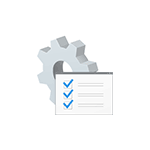
Системные прерывания не являются процессом Windows, хотя и отображаются в категории «Процессы Windows». Это, в общих чертах, — событие, вызывающее прекращение выполнения текущих «задач» процессором для выполнения «более важной» операции. Существуют различные типы прерываний, но чаще всего высокую нагрузку вызывают аппаратные прерывания IRQ (от оборудования компьютера) или исключения, обычно вызываемые ошибками работы оборудования.
Что делать, если системные прерывания грузят процессор
Чаще всего, когда в диспетчере задач появляется неестественно высокая нагрузка на процессор, причиной является что-то из:
Почти всегда причины сводятся именно к этим пунктам, хотя взаимосвязь проблемы с устройствами компьютера или драйверами не всегда очевидна.
Прежде чем приступать к поиску конкретной причины, рекомендую, если это возможно, вспомнить, что выполнялось в Windows непосредственно перед появлением проблемы:
Поиск драйверов, вызывающих нагрузку от «Системные прерывания»
Как уже было отмечено, чаще всего дело в драйверах или устройствах. Можно попробовать обнаружить, какое из устройств вызывает проблему. Например, в этом может помочь бесплатная для бесплатного использования программа LatencyMon.
Обычно причина кроется в драйверах сетевых и Wi-Fi адаптеров, звуковых карт, других карт обработки видео или аудио-сигнала.
Проблемы с работой USB устройств и контроллеров
Также частой причиной высокой нагрузки на процессор со стороны системных прерываний является неправильная работа или неисправность внешних устройств, подключенных по USB, самих разъемов или повреждение кабелей. В этом случае в LatencyMon вы навряд ли увидите что-то необычное.
При подозрениях на то, что причина в этом, можно было бы рекомендовать поочередно отключать все USB-контроллеры в диспетчере устройств, пока в диспетчере задач не упадет нагрузка, но, если вы начинающий пользователь, есть вероятность, что вы столкнетесь с тем, что у вас перестанут работать клавиатура и мышь, а что делать дальше будет не ясно.
Поэтому могу рекомендовать более простой метод: откройте диспетчер задач, так чтобы было видно «Системные прерывания» и поочередно отключайте все без исключения USB устройства (включая клавиатуру, мышь, принтеры): если вы увидите, что при отключении очередного устройства нагрузка упала, то ищите проблему в этом устройстве, его подключении или том USB-разъеме, который для него использовался.
Другие причины высокой нагрузки от системных прерываний в Windows 10, 8.1 и Windows 7
В завершение некоторые менее часто встречающиеся причины, вызывающие описываемую проблему:
Есть еще один способ попробовать выяснить, какое оборудование виновато (но что-то показывает редко):
В отчете в разделе Производительность — Обзор ресурсов вы можете увидеть отдельные компоненты, цвет которых будет красным. Присмотритесь к ним, возможно, стоит выполнить проверку работоспособности этого компонента.
Процесс «Системные прерывания»: зачем нужен; что делать, если он нагружает ЦП в Windows 10
Многие пользователи сталкиваются с аномальной нагрузкой на центральный процессор от «Системных прерываний». Что это за процесс и для чего его придумали разработчики Windows? Как исправить ситуацию с нагрузкой? Рассмотрим сегодня действенные методы решения.
Что такое «Системные прерывания» и как они себя проявляют
Процесс «Системные прерывания» не имеет основы в виде какой-либо программы или сервиса (исполняемого файла, который находится на жёстком диске ПК). Это стандартный виртуальный процесс, который исполняет важную роль индикатора: он показывает, что система работает со сбоями и нарушениями. Чем выше процент загрузки центрального процессора (ЦП) от «Системных прерываний», тем серьёзнее проблема. Нормальное значение для процесса — не более 5%.
Почему «Системные прерывания» Windows 10 грузят процессор
По какому принципу работает процесс? Что он конкретно выявляет? Когда любая утилита запускается на компьютере, она начинает использовать его аппаратные ресурсы: материнскую плату, жёсткий диск, оперативную память (ОЗУ), видеокарту и другое. В том случае если драйверы на эти устройства отсутствуют или устарели либо повреждён сам аппарат, ЦП даёт дополнительные ресурсы для обработки тех действий, с которыми не справляется повреждённое устройство в обычном режиме. Таким образом, он компенсирует эти недостатки в виде необновлённых драйверов и некорректно работающих аппаратных частей ПК. Об этом дополнительном расходе ресурсов и оповещает процесс «Системные прерывания».
Данный процесс нагружает ЦП также по следующим причинам:
Проверка оборудования
Просто отключить «Системные прерывания» в окне «Диспетчера задач» нельзя, так как это может привести к сбою в системе, но никак не к решению проблемы. Исправлять ситуацию необходимо иным образом — проверкой аппаратной части ПК, с которой, как правило, и связана большая нагрузка от процесса.
Программы для проверки прерываний
Убедиться в том, что причиной является некорректно работающее оборудование (звуковая карта, «оперативка», видеокарта и т. д.), помогут специальные утилиты.
LatencyMon: эффективный инструмент для диагностики устройств
Утилита Latecy Mon анализирует работу установленных драйверов оборудования ПК и определяет драйверы и процессы, которые работают неправильно, заставляя процессор выделять больше ресурсов для выполнения тех или иных задач. Данная программа эффективна для устранения проблем со звуком: снижению его качества или выпадению. После сканирования утилита предоставляет детальный отчёт.
Загрузить программу можно из официального источника компании-разработчика Resplendence Software Projects. Утилита подходит для версий Windows от «семёрки» и выше. Файл установщика весит не более 2,4 МБ. Минус утилиты в том, что её интерфейс на английском языке. Пользоваться ей можно бесплатно.
DPC Latency Checker: бесплатное приложение, не требующее установки
Утилита DPC Latency Checker позволяет обнаружить максимальную задержку DPC в системе Windows конкретного пользователя. Приложение помогает определить текущие возможности вашего компьютера: сканируется аудиопоток, видеопоток и последовательность измеряющихся данных.
Если есть какие-либо сбои в работе ПК, рекомендуется использовать это приложение в качестве средства для диагностики. Его разработчик, компания Thesycon, позаботилась о том, чтобы клиентам Windows было удобно им пользоваться: инструмент не требует установки. Достаточно просто скачать файл утилиты и запустить. После этого программа тут же запустит сканирование.
Загрузить утилиту можно с официального сайта. Файл весит около 1 МБ. У программы бесплатная лицензия, то есть использование оплачивать не нужно. Утилита подходит для работы во всех версиях Windows, включая XP и Vista.
Что делать, если «Системные прерывания» Windows 10 грузят процессор
Если наблюдается большая нагрузка на процессор из-за «Системных прерываний», необходимо в срочном порядке принимать меры. Причин такой аномалии, как мы знаем, несколько. Для каждой из них есть свой метод решения.
Обновление BIOS
Из-за устаревшей базовой системы ввода-вывода (BIOS) процесс «Системные требования» может начать потреблять ресурсов больше нормы. В данном случае решение — апдейт BIOS. Обновлять его лучше через специальную утилиту, которую можно скачать на официальном сайте производителя вашей материнской платы. Например, для плат MSI создана программа Live Update, которая способна автоматически сама найти обновления для вашего BIOS, а затем загрузить и установить их. В её простом интерфейсе разберётся даже начинающий пользователь ПК:
Видео: как сделать апдейт BIOS материнской платы MSI
Отключение всех звуковых и визуальных эффектов
Лишняя нагрузка на процессор, о которой свидетельствует большой процент «Системных прерываний», может быть из-за включённых звуковых и визуальных эффектов Windows. В этом случае необходимо их деактивировать. Начнём со звуковых настроек:
Перейдём теперь к деактивации визуальных эффектов:
Видео: как деактивировать визуальные эффекты
Обновление драйверов и исключение неисправного оборудования
Чтобы определить, является ли некорректная работа какого-либо устройства причиной большого процента «Системных прерываний», необходимо использовать специальные утилиты, о которых мы рассказывали в разделе «Программы для проверки прерываний» в этой статье. Для примера возьмём приложение DPC Latency Checker:
Проверка жёсткого диска на ошибки
Аномальная нагрузка от «Системных прерываний» может быть из-за наличия ошибок на жёстких дисках. Чтобы проверить и исправить их, сделайте следующее:
Видео: проверяем жёсткий диск на ошибки
Проверка батареи
Большая нагрузка от «Системных прерываний» может наблюдаться у ноутбуков с сильно посаженной батареей. Если её текущая ёмкость сильно отличается от той, что была сразу после покупки, её необходимо заменить. После этого процесс перестанет отнимать системные ресурсы.
Чтобы решить проблему с нагрузкой от «Системных прерываний», нужно найти устройство, которое требует обновления драйверов. Чтобы убедиться, что дело именно в аппаратной части ПК, воспользоваться программой, которая проведёт соответствующую диагностику. Если она выявит неполадки в работе, можно смело отключать по очереди устройства, чтобы найти «виновника». Исправить ситуацию также поможет обновление BIOS, деактивация звуковых и визуальных эффектов, а также проверка жёстких дисков на наличие ошибок.